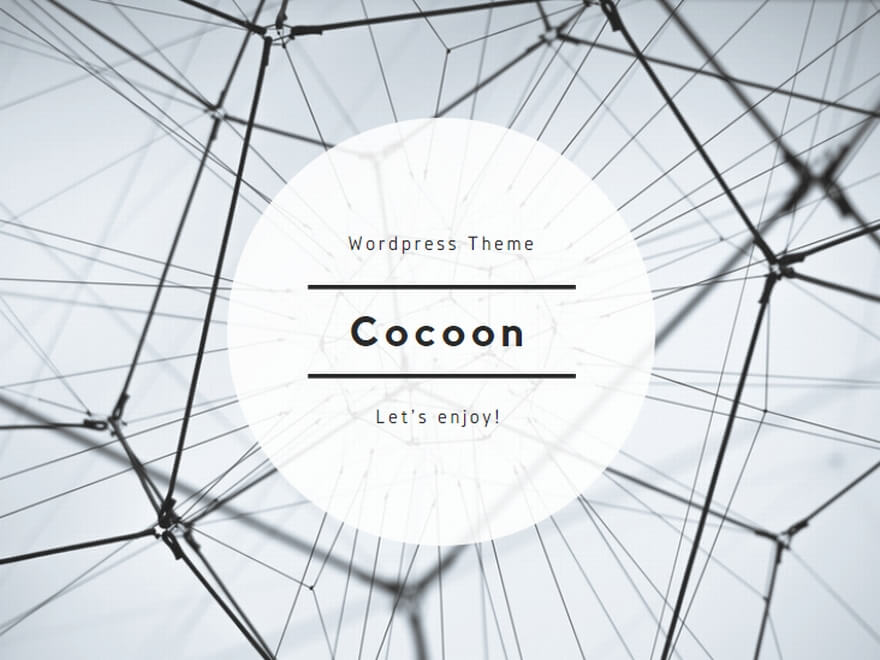山間部など僻地に行ったときにスマホの電波が届かなくなることは往々にしてあります。しかし地理的に見ればスマホの電波は届いているはずなのに、ディスプレイを見ると圏外と表示されることもあります。この場合どう対処すればいいかについてみていきます。
Contents
電波が届いていても圏外になる原因
現在では電波の状況もだいぶ整備されてきて、ほとんど日本全国どこでもスマホで通信や通話ができるようになりました。しかしそれでも圏外が出て、利用できなくなることもあります。山間部のような人里離れた所や長いトンネルに入った時などはわかりますが、一見すると電波が入っているはずなのに端末が使えないことも起こりえます。その場合、いくつか原因が候補として出てきます。
まずは基地局の切り替えがスムーズにいかない場合です。日本全国どこでも電波をつかめるようになりましたが、それを発している基地局はエリアごとに分けられています。皆さんが移動した場合、連続してつながっているような感じがしますが、実は常に適切に受信できる基地局に自動的に切り替わっているのです。ふつうこの切り替えはスムーズに行われるので、問題なく使用できます。しかし切り替えがスムーズにいかなくて、手続きが完了しないときにディスプレイに「圏外」と表示されてしまうことがあります。
あとそもそも皆さんが使っているスマホに何らかの不具合や故障が発生していて、圏外扱いにされることもあります。端末の故障個所によっては、電波が出ているのにそれを適切に受信できないのです。その結果、県外表示がずっと出っぱなしで消えなくなる可能性も考えられます。この場合には問題の発生している個所を修理するか、もしくは新しい端末に買い替えるなどの対処が必要になってくるでしょう。
スマホが使えない…そんな時の対処法
圏外表示によって電話もデータ通信も一切できない、そのような場合ちょっとした工夫で復活する可能性があります。もし今すぐにでも復旧してもらわないと困るというのであれば、以下で紹介する方法を試してみるといいでしょう。
データ通信をオンにする
設定のメニューをタップすると「データ使用」などの選択肢が出てくるはずです。この中で「モバイル」という項目をタップして、「モバイルデータ通信」がオンになっているかどうか確認しましょう。オフになっているのであればオン、オンにすでになっているのであれば、いったんオフにしてからオンにもう一度切り替えてみることです。
機内モードをオフにする
スマホの中には「機内モード」という設定があります。なんとなく名前は聞いたことがあるけれども具体的な内容について知らないという方も多いのではありませんか?機内モードとは、通話機能やパケット通信、Wi-Fiなどの通信機能をすべてオフにするものです。つまり機内モードが生きていると、通話もインターネットも一切できない状況になるわけです。これをオフにすることで、環境が回復することもしばしばあります。
テザリングをオフにしてみる
テザリングとはスマホと別のデジタル端末につなげることでネット通信するスタイルです。Wi-Fiなども飛んでいなくて、それでもパソコンなどでデータ通信したい場合に利用している方もいるでしょう。もしテザリングがオンになっていると、圏外表示になってしまうことがあります。そこでテザリングの項目がオンになっていれば、オフにしてみましょう。
Blue tooth機能をオフにしよう
お手持ちのスマホの設定の部分で、Blue toothに関するメニューがありませんか?こちらの機能をオンにしていると、近くにあるBlue tooth機器と通信ができるようになります。しかしこの機能がオンになっていると、時として電波をキャッチできなくなることもあります。そこでもし設定でBlue tooth機能がオンになっているようであれば、オフにして様子を見てみましょう。
データローミング機能をオフにしてみる
データローミング機能がオンになっていると、通信ができなくなることもあります。そもそもデータローミング機能とは自分のキャリアのサポートしているエリアの外に出た場合、現地の携帯会社の電波受信が可能になる機能のことです。具体的には海外旅行や出張をしたときに現地でも端末を使用したい場合に重宝する機能といえます。国内にいる場合には、キャリアはほぼ日本全国をカバーできているのでこの機能を使用する必要はほぼゼロです。ですからオフにしても日常使いで不都合の生じることはまず考えにくいです。
いろいろ試しても復活しない場合には?
上で紹介したいくつかの方法をいろいろと試していると、受信状態が正常に戻ることは十分考えられます。一方でいろいろなことを試してみたけれども、状況が変わらないこともあり得ます。その場合には、本体のどこかで故障の起きている可能性が高いでしょう。その場合には皆さんが契約している携帯のキャリアショップに行って状態を確認してもらうのがおすすめです。もし故障していて修理が必要なようであれば、機種変更などをした方がいいでしょう。保証がきけばいいですが、きかずに実費負担する場合、新機種に換えてしまった方が安上がりであることが多いためです。

中古iPhone・スマホ 買取【スマートバイヤー】
http://smart-buyer.jp/
故障アップル製品・ゲーム機買取専門サイト[ジャンクバイヤー]
http://junk-buyer.com/




【この記事を監修した人】
スマートバイヤー 梅田店店長 阿古
スマートフォンを年間10,000台以上査定、買取しているため、スマートフォンについての知識が豊富。
役立つスマートフォンの情報を発信中!